Thực hành định dạng văn bản và số, căn chỉnh dữ liệu, tô màu văn bản, kẻ đường biên và tô màu nền
Mở bảng tính Bang_diem_lop_em đã được lưu trong Bài thực hành 5. Thực hiện các điều chỉnh và định dạng thích hợp để có trang tính như trên hình 1.71. Cuối cùng lưu bảng tính.
 Giải bởi Vietjack
Giải bởi Vietjack
Để mở một tệp bảng tính Bang_diem_lop_em đã có trên máy tính, em mở thư mục lưu tệp và nháy đúp chuột trên biểu tượng của tệp.
1. Gộp khối A2:G2 thành một ô: Kéo thả chuột chọn khối A2:G2 và nháy chuột chọn lệnh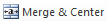
2. Định dạng văn bản trong các ô tính với phông chữ, cỡ chữ, kiểu chữ và màu chữ:
Để định dạng, sau khi chọn các ô có dữ liệu cần định dạng, em sử dụng các lệnh trong nhóm lệnh Font trên dải lệnh Home . Cách sử dụng các lệnh này giống các lệnh tương tự mà em đã biết trong định dạng văn bản:
Thực hiện lần lượt với các ô trong bảng tính, em sẽ được kết quả:
3. Căn lề dữ liệu văn bản và dữ liệu số trong các ô tính:
Để căn lề, em sử dụng các lệnh trong nhóm lệnh Alignment trên dải lệnh Home :
Cách sử dụng các lệnh này tương tự nhau:
- Bước 1: Chọn ô cần căn lề:
- Bước 2: Chọn các lệnh dưới đây để căn chỉnh:
+ Lệnh
+ Lệnh
+ Lệnh
+ Lệnh
+ Lệnh
+ Lệnh
Thực hiện lần lượt với các ô trong bảng tính, em sẽ được kết quả:
4. Kẻ đường biên cho vùng dữ liệu chi tiết:
- Bước 1: Chọn các ô cần kẻ đường biên:
- Bước 2: Nháy chuột tại mũi tên ở lệnh Border
Thực hiện lần lượt với các khối trong bảng tính, em sẽ được kết quả:
5.Tô màu nền phân biệt cho một số ô tính:
- Bước 1: Chọn các ô cần tô màu nền:
- Bước 2: Chọn màu nền bằng lệnh Fill Color:
Thực hiện lần lượt với các ô khác, khối khác trong bảng tính, em sẽ được kết quả:
6. Lưu trang tính:
Mở bảng chọn File , chọn
Gói VIP thi online tại VietJack (chỉ 400k/1 năm học), luyện tập gần 1 triệu câu hỏi có đáp án chi tiết
Thực hành lập trang tính, sử dụng công thức, định dạng, căn chỉnh dữ liệu và tô màu
Khởi động chương trình bảng tính Excel.
a) Lập trang tính với dữ liệu các nước trong khu vực Đông Nam Á như hình 1.72 (tên các nước trong cột B được nhập theo thứ tự chữ cái):
b) Lập công thức để tính mật độ dân số (người/km2) của Bru-nây trong ô F4. Sao chép công thức vào các ô tương ứng của cột F để tính mật độ dân số của các nước còn lại.
c) Lập công thức để tính tổng diện tích và tổng dân số các nước Đông Nam Á trong các ô cuối của các cột tương ứng.
d) Chèn thêm các hàng trống cần thiết, điều chỉnh hàng, cột và thực hiện cac thao tác định dạng văn bản, định dạng số để có trang tính tương tự như hình 1.73:
e) Lưu bảng tính với tên Cac_nuoc_DNA.